Плагин Redfield Water Ripples - круги на воде.Урок фотошоп.
- 12.07.10, 11:39
- Фотошоп
Урок № 85
Плагин Redfield Water Ripples -
Круги на воде
Плагин Redfield Water Ripples -
Круги на воде

Redfield Water Ripples – это совместимый с Adobe Photoshop фильтр, предназначенный для создания реалистичных эффектов воды. Имеет множество опций и впечатляющее качество 3D. У очень реалистического водного проектировщика эффекта ряби есть многочисленные опции так же как внушительное трехмерное качество. Случайный генератор параметров настройки предоставляют вам неограниченные вариации изменения поверхности воды
Скачать плагин можно с нашего Сайта

Давайте рассмотрим подробную Установку
Фотошоп закрыт
1 - Становимся на строчку и левой кнопкой мыши кликаем 2 раза
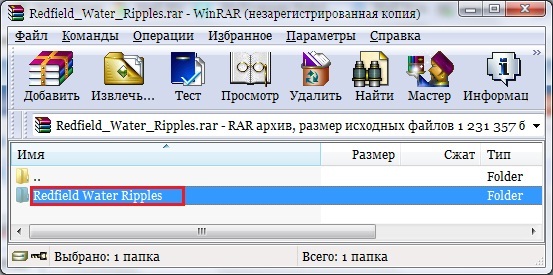
2 - Становимся на строчку Setup и кликаем на неё 2 раза
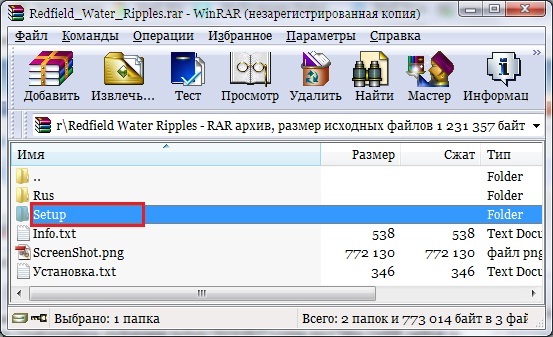
3 - Встали на строку и кликнули 2 раза
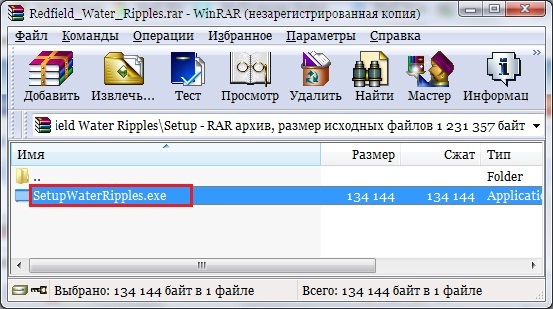
4 - Жмём INSTALL
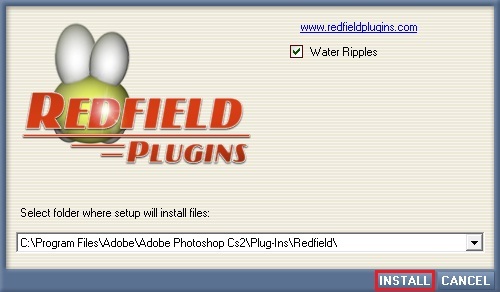
5 - Жмём FINISH
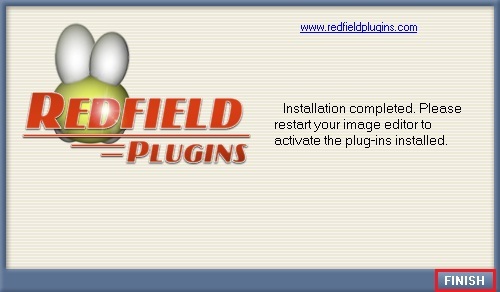
6 - Кликаем 2 раза на жёлтую папку (возвращаемся) и встаём на строку Rus, кликаем на неё 2 раза
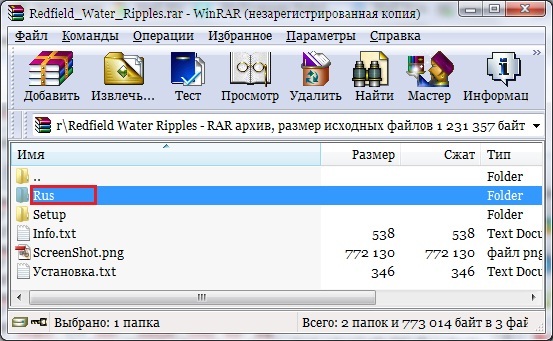
7 - Встаём на строку и кликаем 2 раза

8 - И жмём Да

9 - И жмём OK
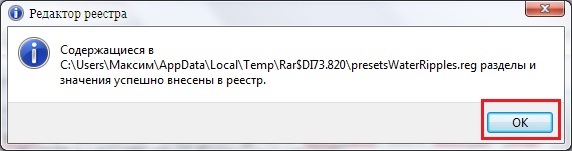
10 - Встаём на строку и кликаем 2 раза

11 - Жмём Далее
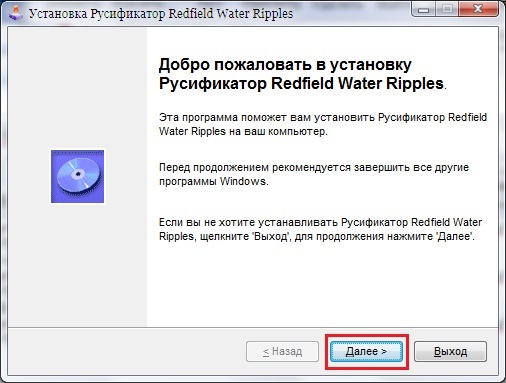
12 - Жмём Далее
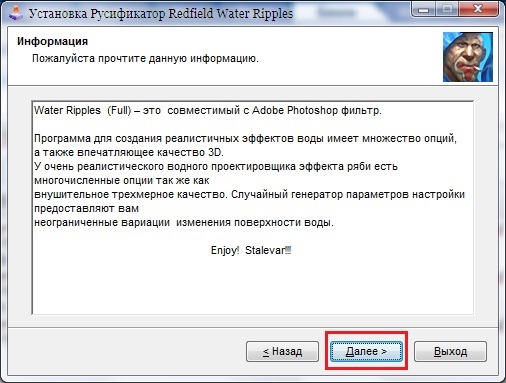
13 - Ставим точку в графе Я согласен и жмём Далее
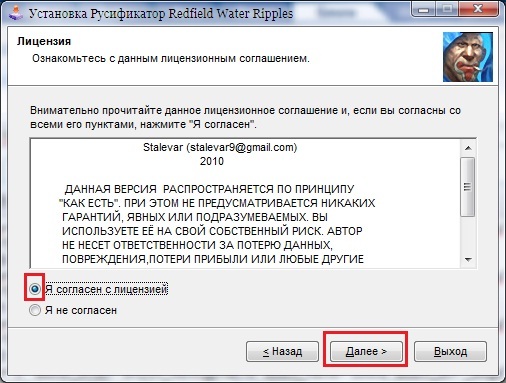
14 - Путь установки прописан , только проверьте что бы стоял ваш фотошоп и жмём Далее
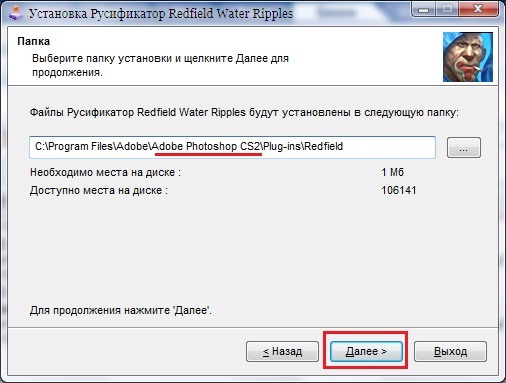
15 - Жмём Начать
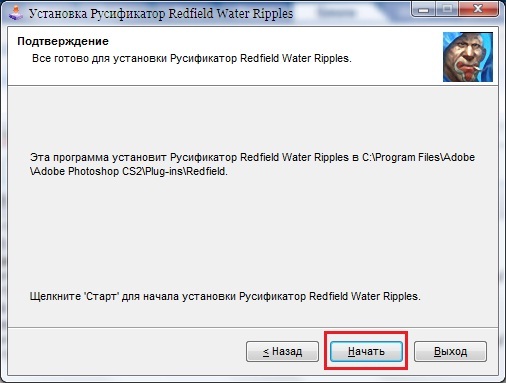
16 - Жмём Выход
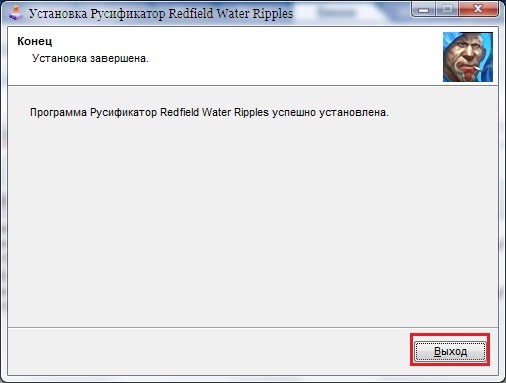
Открываем ФШ и проверяем : открываем любую картинку , снимаем замочек и идём Фильтр- Redfield-Водная Рябь
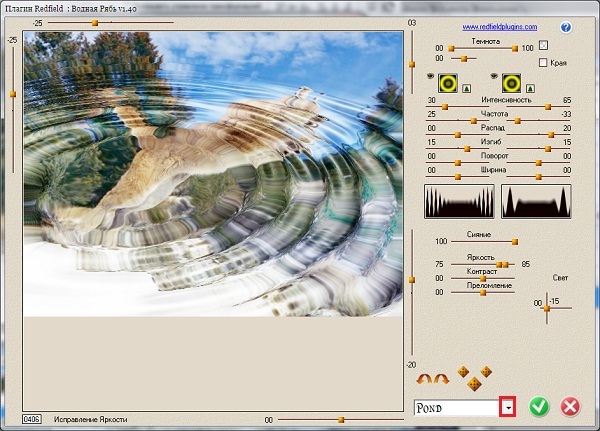
Рассматриваем настройки , тыкаем и смотрим как изменяется картинка
PS : Для тех кто хочет делать анимацию , надо :
Создать ещё 2 дубликата слоя .
Внизу под стрелочкой , выбрать подходящие круги
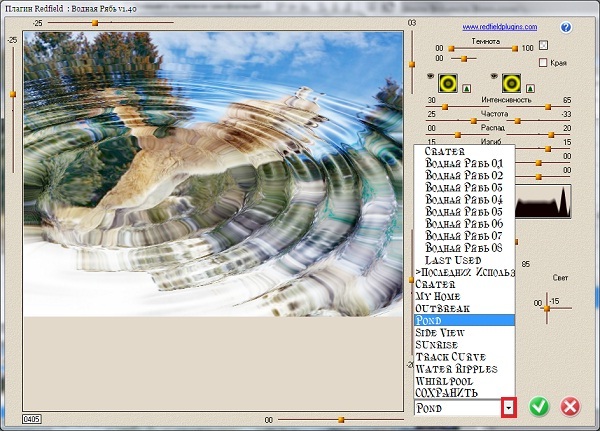
Можно подрегулировать Яркость ...
В фильтре путём своих измышлений , я пришла к выводу , что надо изменять Преломление .
Например так : 3-0-минус 3
Внимание : то что вы сделали на предыдущем слое фильтр не запоминает , поэтому если вы меняете настройки , то запомните или запишите изменённые значения , что бы на следующем слое их выставить и изменить только Преломление
Если вы найдёте другие пути создания анимации , поделитесь и с нам
Автор урока Елена
Скачать плагин можно с нашего Сайта

Давайте рассмотрим подробную Установку
Фотошоп закрыт
1 - Становимся на строчку и левой кнопкой мыши кликаем 2 раза
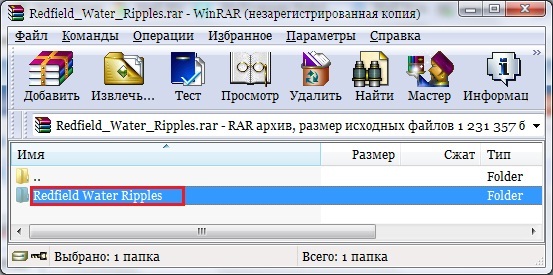
2 - Становимся на строчку Setup и кликаем на неё 2 раза
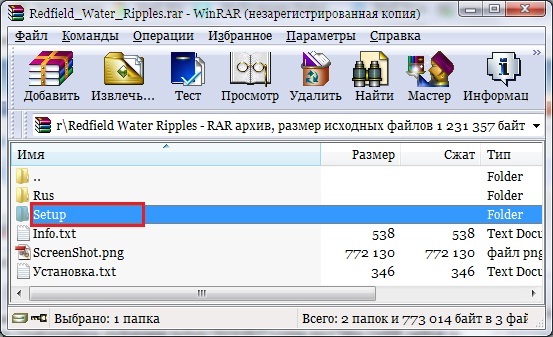
3 - Встали на строку и кликнули 2 раза
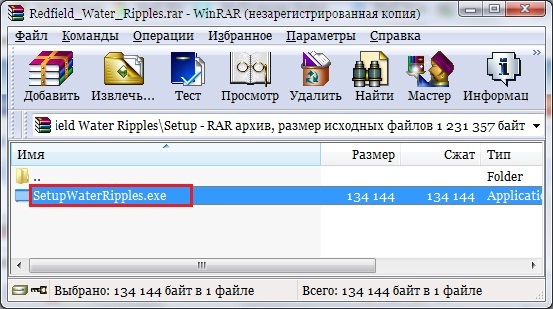
4 - Жмём INSTALL
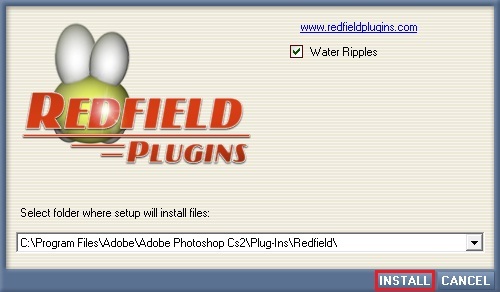
5 - Жмём FINISH
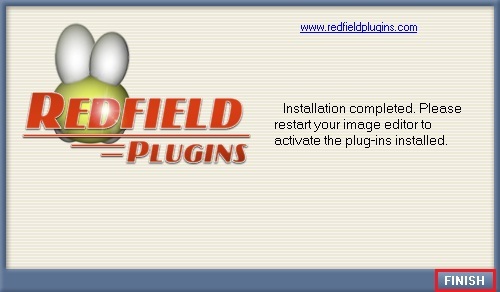
6 - Кликаем 2 раза на жёлтую папку (возвращаемся) и встаём на строку Rus, кликаем на неё 2 раза
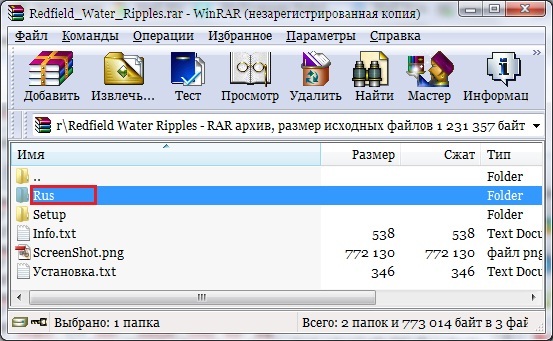
7 - Встаём на строку и кликаем 2 раза

8 - И жмём Да

9 - И жмём OK
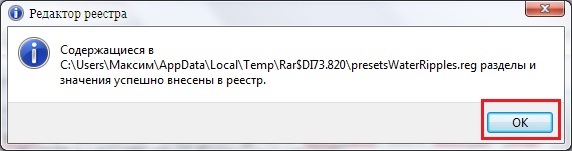
10 - Встаём на строку и кликаем 2 раза

11 - Жмём Далее
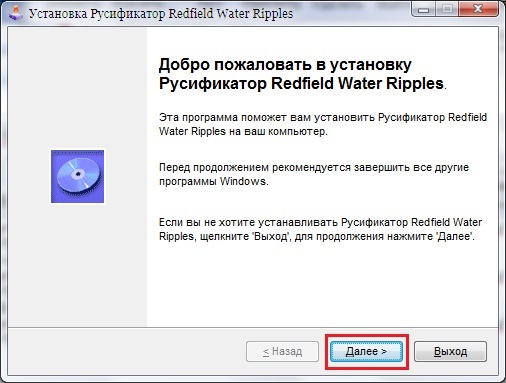
12 - Жмём Далее
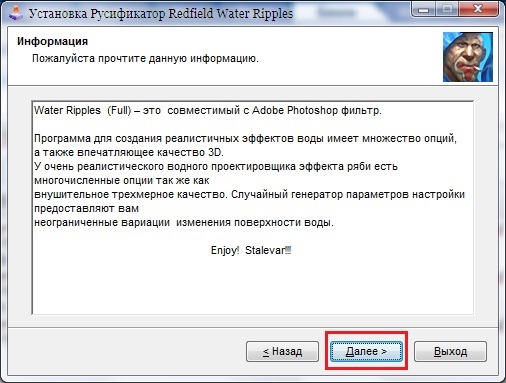
13 - Ставим точку в графе Я согласен и жмём Далее
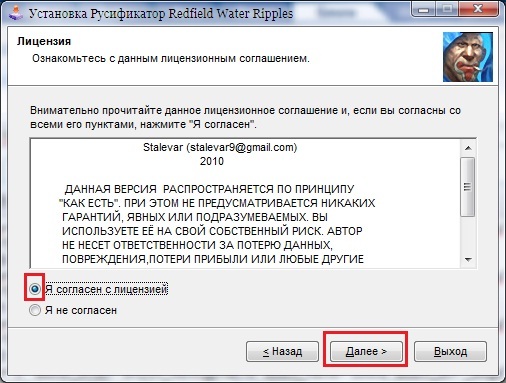
14 - Путь установки прописан , только проверьте что бы стоял ваш фотошоп и жмём Далее
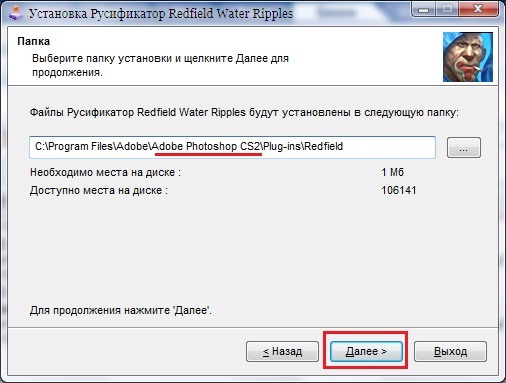
15 - Жмём Начать
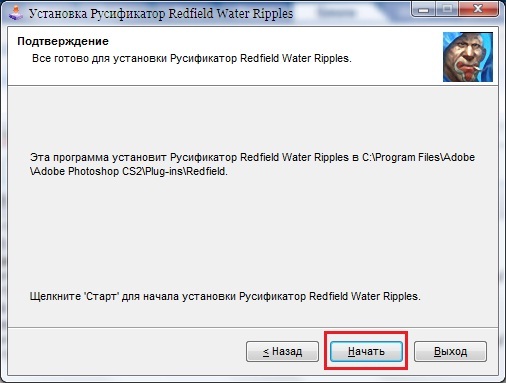
16 - Жмём Выход
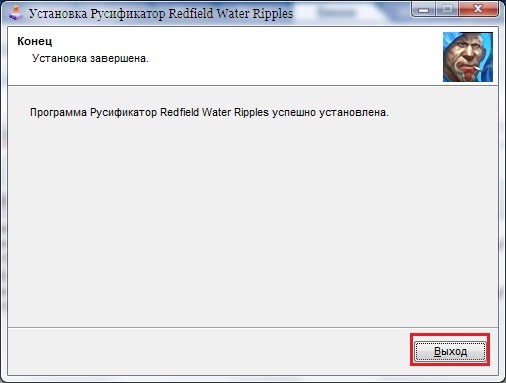
Открываем ФШ и проверяем : открываем любую картинку , снимаем замочек и идём Фильтр- Redfield-Водная Рябь
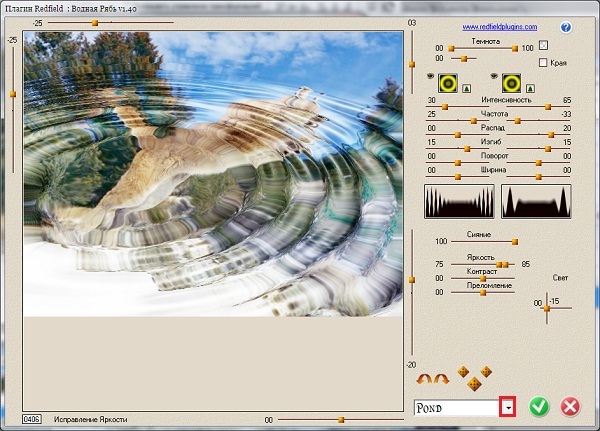
Рассматриваем настройки , тыкаем и смотрим как изменяется картинка
PS : Для тех кто хочет делать анимацию , надо :
Создать ещё 2 дубликата слоя .
Внизу под стрелочкой , выбрать подходящие круги
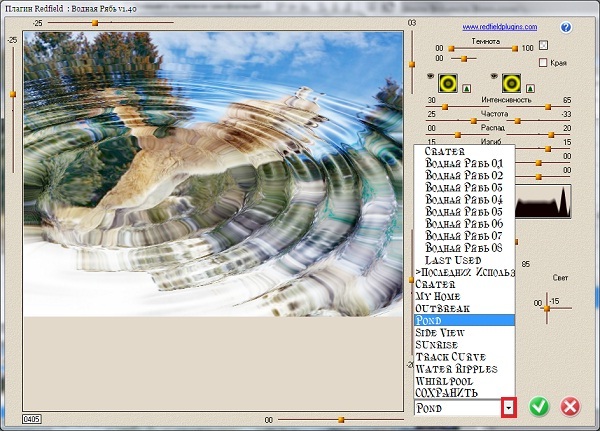
Можно подрегулировать Яркость ...
В фильтре путём своих измышлений , я пришла к выводу , что надо изменять Преломление .
Например так : 3-0-минус 3
Внимание : то что вы сделали на предыдущем слое фильтр не запоминает , поэтому если вы меняете настройки , то запомните или запишите изменённые значения , что бы на следующем слое их выставить и изменить только Преломление
Если вы найдёте другие пути создания анимации , поделитесь и с нам
Автор урока Елена
3

Коментарі